Mainos
Olet todennäköisesti perehtynyt Microsoft OneDriveen, yrityksen pilvien tallennustyökaluun. Mutta Microsoft tarjoaa myös OneDrive for Business -nimisen tuotteen. Ovatko nämä työkalut samanlaisia, ja mihin niitä käytetään?
Otetaan selvää. Tarkastellaan mitä OneDrive ja OneDrive for Business ovat, ja tarkastelemme sitten eroja niiden välillä.
Mikä on Microsoft OneDrive?
Jos olet käyttänyt Windowsia pitkään aikaan, olet todennäköisesti perehtynyt siihen onedrive. Tämä on Microsoftin henkilökohtainen pilvitallennus- ja synkronointipalvelu, jonka avulla voit käyttää tiedostojasi mistä tahansa laitteesta.
OneDrive tunnettiin alun perin nimellä SkyDrive, ja se otettiin käyttöön testattavaksi vuonna 2007. Vuosina 2013-2014 oikeudelliset ongelmat johtivat siihen, että Microsoft muutti nimen OneDriveksi, joka on sittemmin juuttunut.
Muiden pilvisynkronointipalveluiden, kuten Dropboxin, tuntevat ymmärtävät OneDrivea hyvin. Kun olet kirjautunut sisään OneDriveen tietokoneellasi, näet erityisen kansion nimeltä
onedrive käyttäjän hakemistossa. Kaikki sinne sijoittamasi synkronoidaan Microsoftin palvelimiin.Sitten voit asentaa OneDrive-sovellus muilla käyttämilläsi tietokoneilla ja mobiililaitteilla. Jos olet kirjautunut sisään samalla tilillä, voit käyttää näitä tiedostoja mistä tahansa.
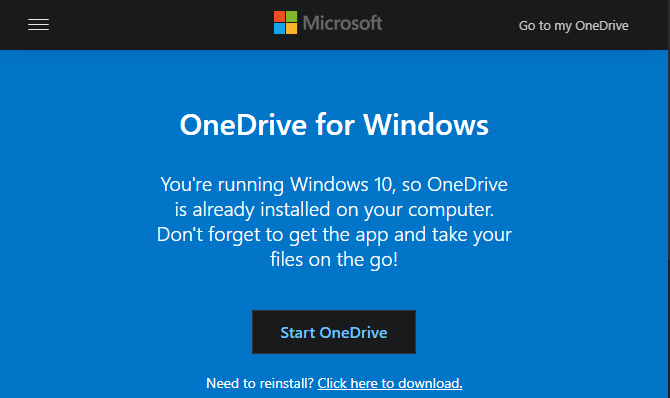
Jokaisella, joka kirjautuu ilmaiseksi Microsoft-tilille, on pääsy OneDriveen, jossa on 5 Gt tallennustilaa ilmaiseksi. Tämä sisältää myös ne, joilla on @ outlook.com-sähköpostitili, mutta sinun ei tarvitse Outlook-sähköpostiosoitetta, jotta sinulla olisi Microsoft-tili. Jos sinulla on Xbox-, Skype- tai Office-kirjautuminen, niin se voi olla myös Microsoft-tili.
Mikä on OneDrive yrityksille?
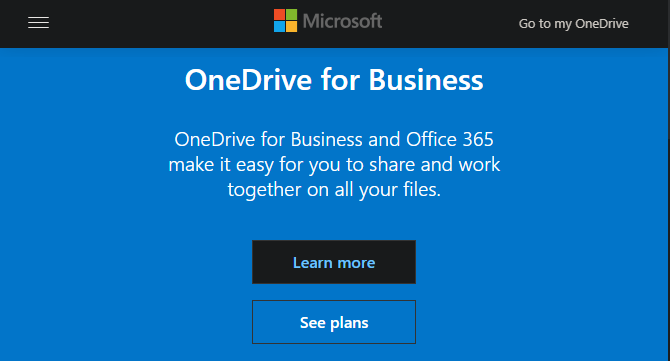
Ydin, OneDrive for Business on melkein sama palvelu kuin OneDrive. Microsoftin yleiskuvaus sivulla OneDrive for Business sanoo riippumatta siitä, mitä palvelua käytät, "se on kaikki OneDrive".
Palvelun käyttäminen henkilökohtaisen Microsoft-tilin kanssa antaa pääsyn OneDriven vakioversioon, kun taas sisäänkirjautuminen työ- tai koulutililläsi johtaa OneDrive for Business -palveluun. Tietenkin niiden tarjoamissa eroissa on eroja.
Yksi OneDrive for Business -yrityksen suurimmista eroista on, että järjestelmänvalvojat päättävät, missä palvelu isännöidään. He voivat pitää sen Microsoft-pilvessä, mikä on paljon kuin henkilökohtainen OneDrive. Tämän asennuksen avulla jokainen käyttäjä saa vähintään 1 Tt tilaa.
Liiketoiminnan käyttäjät voivat kuitenkin isännöidä OneDrive for Business -kirjastoaan SharePoint-palvelimella. Tämän avulla he voivat isännöidä kaikkea omalla fyysisellä palvelimellaan Microsoftin pilven käytön sijasta. Jos he tekevät niin, järjestelmänvalvojat päättävät, kuinka paljon tallennustilaa kukin käyttäjä saa.
nähdä oppaamme Windows Serveriin Mikä on Windows Server ja miten se eroaa Windowsista?Mikä erottaa Windows Serverin tavallisista Windows-versioista? Lisätietoja Windows Serveristä. Lue lisää lisätietoja siitä käyttöjärjestelmästä ja siitä, kuinka yritykset käyttävät fyysisiä palvelimia.
Yleensä organisaatioilla on pääsy OneDrive for Business -palveluun osana yrityksen Office 365 -suunnitelmaa. Suunnitelmasta riippuen heillä voi olla vain OneDrive tai joko OneDrive ja SharePoint. Tämä voi vaikuttaa siihen, kuinka yritykset käyttävät OneDrive for Business -sovellusta.
OneDrive for Business ja SharePoint
Jos et ole perehtynyt, SharePoint on yhteistyöalusta, jota Microsoft tarjoaa yrityskäyttöön. Koska se on hyvin muokattavissa, eri yritykset käyttävät sitä eri tavoin.
Mutta monissa tapauksissa se toimii kuin yrityksen sisäinen verkkosivusto, joka tallentaa, hallinnoi ja järjestää asiakirjoja, menettelyjä, uutisia ja vastaavaa jaettua tietoa. Verrattuna OneDriveen, jossa tiedostot ovat yksityisiä, ellei käyttäjä jaa niitä, SharePoint antaa yrityksille mahdollisuuden määritellä tarkalleen kuka näkee mitkä sivut ja käyttää mitä tiedostoja.
Vuosia sitten Microsoft tarjosi työkalun nimeltä Microsoft SharePoint Workspace, jota tunnettiin aiemmin nimellä Microsoft Office Groove. Tämä oli työpöytäsovellus, jonka avulla ryhmän jäsenet, jotka eivät aina olleet verkossa tai joilla oli erilainen verkkovarmuus, voivat tehdä yhteistyötä SharePoint-dokumenttien kanssa.
Se synkronoi SharePoint-tiedostot palvelinkirjastosta järjestelmään pitämään sinut ajan tasalla. Kun työskentelit offline-tilassa, se tallentaa muutokset välimuistiin ja päivittää kirjaston sitten kun olit taas verkossa. Office 2013: sta alkaen Microsoft lopetti tämän työkalun korvaamalla sen OneDrive for Business -sovelluksella.
Siksi, jos työntekijä haluaa synkronoida yritystiedostot SharePointista paikalliselle koneelleen tällä tavalla, hänen on käytettävä OneDrive for Business -sovellusta.
OneDrive for Business ilman SharePointia
Tästä toiminnallisuudesta huolimatta sinun ei tarvitse käyttää OneDrive for Business -sovellusta SharePointin kanssa.
Esimerkiksi katsomalla Office 365 hinnasivu, Office 365 Business suunnitelmaan ei sisälly SharePointia, mutta siinä on OneDrive. Tämän ansiosta yritykset voivat käyttää OneDrive-tiedostoa keskusvarastointityökaluna käyttämättä sitä SharePoint-tietojen synkronointiin.

Tässä käytössä OneDrive for Business toimii samalla tavalla kuin Dropbox Business. On tuttua, jos olet käyttänyt kuluttajaversiota, mutta sisältää lisäohjauksia ja ominaisuuksia yritystoimintaan.
Esimerkiksi OneDrive for Business antaa IT-järjestelmänvalvojille mahdollisuuden rajoittaa käyttäjien mahdollisuuksia. He voivat estää tietyt jakamisasetukset, säätää synkronointia ja deaktivoida käyttäjätilit helposti, kun työntekijä poistuu yrityksestä.
OneDrive for Business sisältää myös edistyneitä säilytyskäytäntöjä, joiden avulla yritykset voivat palauttaa asiakirjat myös niiden poistamisen jälkeen.
Tällä tavalla OneDrive for Business on edistyneempi kuin kuluttajaversio, jopa ilman SharePoint-integraatiota.
OneDrive Yourself -sovelluksen käyttö
Koko tämän OneDrive- ja OneDrive for Business -keskusteluissa saatat olla hämmentynyt siitä, mitä se tarkoittaa sinulle. Onneksi se ei ole kovin vaikeaa loppukäyttäjälle.
OneDrive-tilien tarkistaminen ja lisääminen tietokoneellesi
Jos käytät Windows 10 -käyttöjärjestelmää, voit nähdä, kuinka OneDrive on määritetty, ja lisätä uusi tili järjestelmälokerokuvakkeen pikakuvakkeen avulla.
Napsauta hiiren kakkospainikkeella sinistä tai harmaata OneDrive-pilvikuvaketta näytön oikeassa alakulmassa ja napsauta asetukset. Saatat joutua napsauttamaan nuolta näyttääksesi lisää kuvakkeita. Jos OneDrive ei ole käynnissä, kirjoita onedrive Käynnistä-valikkoon löytääksesi ja käynnistääksesi sen.
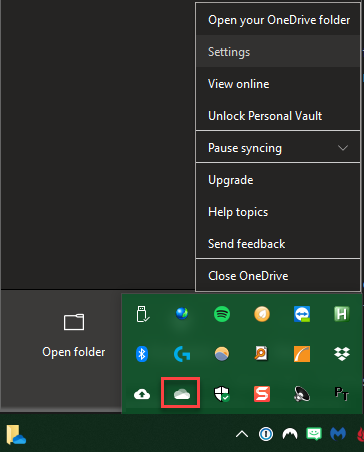
Päällä Tili -sivulla näet tilin, jossa käytät OneDrive-palvelua. Jos kyseessä on henkilökohtainen tili, sillä on todennäköisesti yleinen sähköpostiosoite, kuten @gmail tai @yahoo. Yritystileillä on melkein aina mukautettu verkkotunnus, kuten @ acme.com.
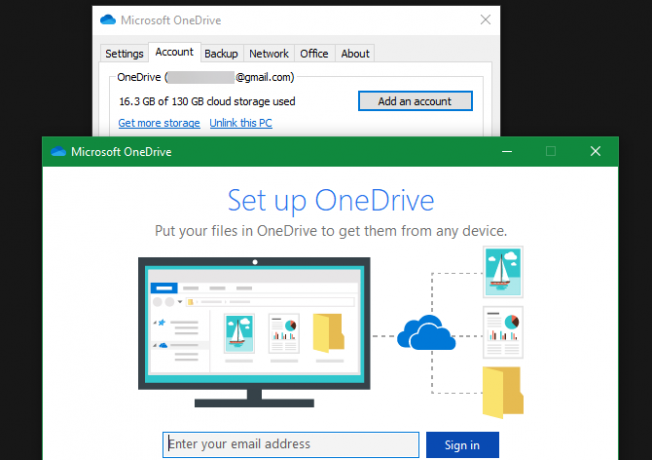
Vaikka et voi linkittää OneDrive-henkilökohtaista ja yritystiliäsi, voit lisätä tietokoneeseen useamman kuin yhden OneDrive-tilin. Klikkaus Lisää tili täällä ja kirjaudu sisään työ- tai koulutustiedoillasi lisätäksesi OneDrive for Business -tilisi.
Tämän jälkeen tietokoneellasi on kaksi OneDrive-kansiota. Voit sitten siirtää tiedostoja niiden välillä tarvittaessa. nähdä perusoppaamme OneDriven käyttöön Pikaopas OneDriveen Windows 10: ssäVoiko OneDrive korvata Google Driven tai Dopboxin? Se riippuu. Auttaaksemme sinua päättämään, kerromme sinulle kaikille OneDriven parhaista ominaisuuksista ja kuinka se määritetään. Lue lisää lisätietoja.
OneDriven käyttäminen Webissä
Jos et jostain syystä halua käyttää työpöytäsovelluksia, voit käyttää sitä aina OneDrive verkossa. Kirjaudu sisään vain henkilökohtaisella Microsoft-tililläsi tai yritystililläsi ja siirry sitten vasemman yläkulman sovellusvaihtimella onedrive.
Täällä näet kaikki palveluun tallennetut tiedostot. Jos olet kirjautunut sisään yritystiliin, joka käyttää SharePointia, voit vaihtaa tilille SharePoint käyttämällä samaa kytkintä.
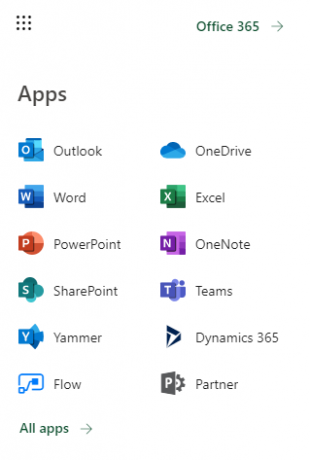
SharePoint-tiedostojen synkronointi OneDriven kanssa
IT-järjestelmänvalvojat ohjaavat sinut tarvittaessa SharePoint-kirjaston synkronointiin tietokoneesi kanssa. Tämä on yhtä helppoa kuin selaaminen kyseiseen SharePoint-kirjastoon ja napsauttaminen Synkronointi valikkorivillä.

Näyttöön tulee kehote avata OneDrive tietokoneellasi. Jos olet jo kirjautunut OneDriveen yritystilisi kanssa, se alkaa synkronoida. Muuta, sinun on ensin kirjauduttava sisään.
OneDrive ja OneDrive for Business, Demystified
Toivottavasti nyt ero henkilökohtaisen OneDriven ja OneDrive for business -yritysten välillä on selvä. Jos et vieläkään ole varma, tässä on lyhyt yhteenveto:
- OneDrive on Microsoftin pilvitallennuspalvelu, jota kuka tahansa voi käyttää tiedostojen synkronointiin laitteiden välillä.
- OneDrive for Business on käytännössä sama palvelu, mutta yrityksen käyttöön. Se sisältää edistyneitä hallintatyökaluja.
- Lisäksi OneDrive for Business -sovellusta voidaan valinnaisesti käyttää synkronoimaan yrityksen SharePoint-kirjastot paikalliselle tietokoneellesi.
Tili, jolla kirjaudut OneDriveen, määrittää mitä palvelua käytät. Jos et ole varma tai tarvitset lisäapua, ota yhteys järjestelmänvalvojaan.
Katso lisätietoja Windows-liiketoiminnan työkaluista yleiskatsaus Windows-verkkotunnuksiin Mikä on Windows-verkkotunnus ja mitkä ovat sen edut?Mikä on Windows-verkkotunnus ja mitkä ovat tietokoneen liittymisen edut? Katsotaanpa kuinka verkkotunnukset toimivat ja miksi ne ovat niin hyödyllisiä. Lue lisää .
Ben on varatoimittaja ja sponsoroidun postin päällikkö MakeUseOfissa. Hänellä on B.S. Tietoteknisissä järjestelmissä Grove City Collegessa, missä hän valmistui Cum Laude -opinnosta ja kunnianosoituksineen pääaineellaan. Hän nauttii muiden auttamisesta ja on intohimoinen videopeleihin mediana.


